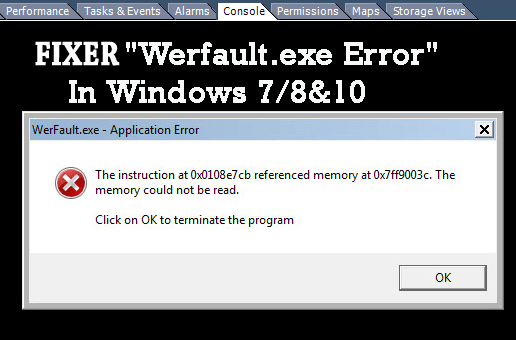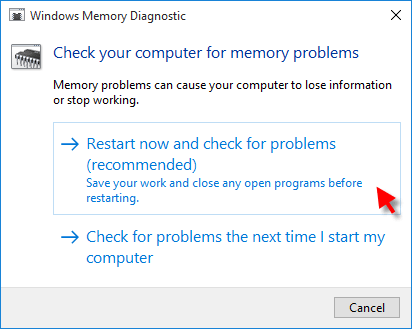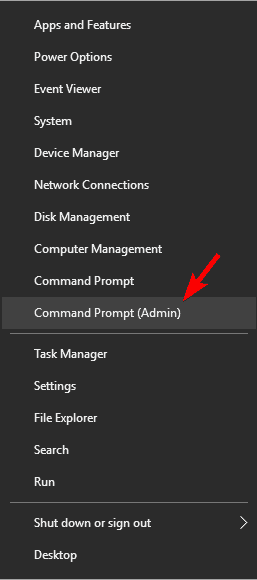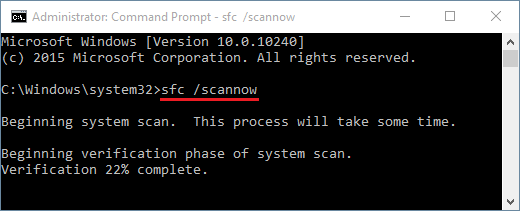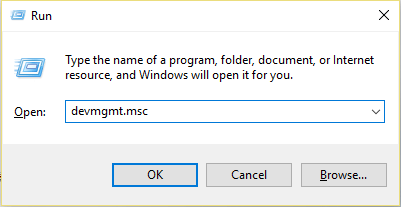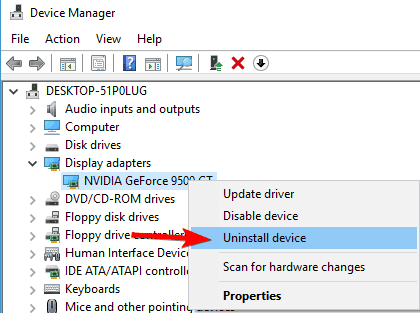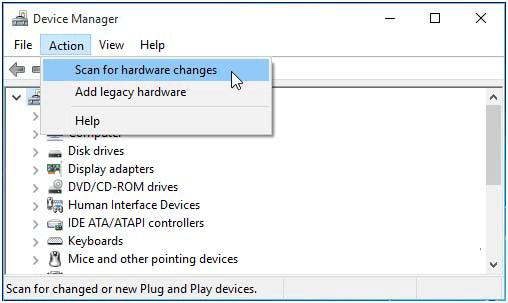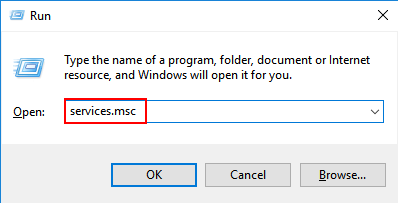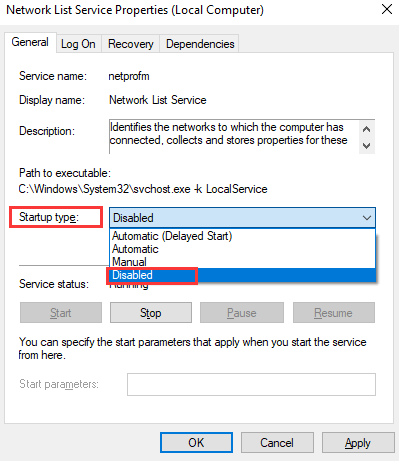Votre système génère-t-il une erreur WerMgr.exe ou WerFault.exe lors de l’utilisation du système Windows 10 ou 8 et 7? Êtes-vous incapable de faire fonctionner votre ordinateur ou ordinateur portable correctement en raison de l’erreur WerMgr.exe ou WerFault.exe? Vous devez avoir rencontré une erreur d’application WerFault.exe sur votre ordinateur.
Dans cet article, je discute des solutions possibles pour corriger l’erreur d’application WerFault.exe. Mais, tout d’abord, il est très important de connaître l’erreur WerFault.exe. Alors ici, apprenez-en plus.
Pour corriger l'erreur d'application WerFault.exe., Nous recommandons Advanced System Repair:
Ce logiciel est votre solution unique pour corriger les erreurs Windows, vous proteger contre les logiciels malveillants, nettoyer les fichiers inutiles et optimiser votre PC pour des performances maximales en 3 etapes simples :
- Telechargez Advanaced System Repair note Excellent sur Trustpilot.
- Cliquez sur Install & Scan Now pour analyser les problemes a l'origine des problemes du PC.
- Ensuite, cliquez sur Click Here to Fix All Issues Now pour reparer, nettoyer, proteger et optimiser votre PC.
Qu’est-ce qu’une erreur WerFault.exe?
L’erreur d’application WerFault.exe ou WerMgr.exe est une erreur très irritante qui apparaît chaque fois lorsqu’un utilisateur essaie d’exécuter des applications ou des services installés.
WerFault.exe est en fait un processus nécessaire responsable du service de rapport d’erreurs Windows dans Microsoft Windows.
Ce service système est chargé d’envoyer des mises à jour et des notifications aux utilisateurs concernant les erreurs d’application, les erreurs de noyau, les applications qui ne répondent pas et d’autres problèmes liés à d’autres applications Windows.
Le processus peut également fournir aux utilisateurs des fonctionnalités et des informations de dépannage. Le système de rapport d’erreurs Windows est essentiellement un service qui obtiendra et enverra les journaux des erreurs survenues dans les systèmes Windows à Microsoft.
Le fichier WerFault.exe et WerMgr.exe se trouve dans le dossier system32 du système Windows et est utilisé pour le rapport d’erreurs Windows.
Causes d’erreur WerFault.exe
La principale raison derrière ce message d’erreur est la corruption du fichier WerFault.exe ou WerMgr.exe.
Ces fichiers système essentiels sont endommagés ou corrompus pour plusieurs raisons. Certaines des causes courantes qui peuvent affecter l’erreur WerMgr.exe et WerFault.exe sont:
- Les virus informatiques peuvent affecter les fichiers exe et WerFault.exe.
- Après la mise à niveau du système, ces fichiers sont remplacés par d’autres fichiers système.
- Suppression involontaire des fichiers WerMgr.exe et WerFault.exe
- Installation et désinstallation incorrectes de toute application.
Ce type d’erreur peut ralentir votre système Windows et peut également générer de nombreux autres types d’erreur s’il n’est pas résolu rapidement. Vous pouvez le vérifier via le Gestionnaire des tâches de votre ordinateur, le gestionnaire de tâches montrera que l’utilisation du processeur est proche de 100% en permanence, et lorsque vous cliquez sur l’onglet Processus, vous verrez que plusieurs occurrences de Werfault.exe qui sont en utilisant toute la mémoire du processeur.
Venons-en maintenant au point, commençons à corriger le message d’erreur WerMgr.exe et WerFault.exe. Suivez les solutions ci-dessous une par une et vérifiez le problème après avoir appliqué chacune des solutions.
Comment à Fixer Werfault.exe d’application erreur Windows 10/8/7
Voici quelques solutions qui vous aideront à vous débarrasser de l’erreur WerFault.exe dans Windows 7/8 et 10. Veuillez essayer un par un et voir ce qui vous convient.
Solution 1 – Exécutez l’outil de diagnostic de la mémoire Windows
L’exécution de l’outil de diagnostic de la mémoire Windows permet de se débarrasser des erreurs indésirables et améliore également les performances. Voici les étapes pour exécuter l’outil de diagnostic de la mémoire Windows:
1: Accédez à l’option Recherche Windows et recherchez l’outil de diagnostic de la mémoire Windows, dans le résultat de la recherche, sélectionnez l’outil de diagnostic de la mémoire Windows.
2: Vous verrez que l’outil de diagnostic de la mémoire Windows est en cours d’exécution.
3: Une fois le processus de diagnostic terminé, redémarrez votre système.
Cet outil de diagnostic vous aidera à résoudre automatiquement tous les problèmes liés à la mémoire.
Solution 2 – Exécutez le scanner de fichiers du système SFC
Pour exécuter SFC, suivez simplement les instructions ci-dessous:
1: ouvrez l’invite de commande. Pour ce faire, appuyez sur la Window + X et sélectionnez Invite de commandes (admin)
2: Après avoir ouvert l’invite de commande, tapez sfc / scannow sur l’invite de commande et appuyez sur la touche Entrée.
La commande sfc / scannow exécutera une analyse complète du système pour vérifier tous les fichiers système protégés. Si un fichier système corrompu ou endommagé est trouvé, il remplace les fichiers endommagés par une version mise en cache stockée dans le dossier dllcache de Windows.
Une fois le processus de numérisation terminé, redémarrez votre ordinateur et recherchez le problème.
Solution 3 – Essayez de réinstaller les pilotes d’affichage
Des erreurs peuvent également être créées en raison de pilotes d’affichage. Voici les étapes pour mettre à jour les pilotes d’affichage défectueux:
1: Ouvrez la boîte de dialogue d’exécution en appuyant sur les touches Windows + R de votre clavier.
2: Dans la zone d’exécution, tapez devmgmt.msc et appuyez sur la touche Entrée.
3: Cela ouvrira le gestionnaire de périphériques, puis cliquez sur les adaptateurs d’affichage pour le développer.
4: Maintenant, vous devez désinstaller les pilotes. Après cela, cliquez sur l’onglet Action, puis sur Rechercher les modifications matérielles.
Après avoir cliqué sur l’option Rechercher les modifications matérielles, le Gestionnaire de périphériques analysera et installera automatiquement les pilotes matériels manquants mis à jour.
Solution 4 – tour éteint le service de rapport d’erreurs Windows
Si vous ne parvenez toujours pas à corriger l’erreur WerMgr.exe et WerFault.exe, cette méthode vous aidera sûrement à vous aider à corriger cette erreur avec facilité.
1: Ouvrez la boîte Exécuter (appuyez sur la touche Windows + R)
2: Dans la zone d’exécution, tapez services.msc dans la zone de commande d’exécution et appuyez sur la touche Entrée. Cela ouvrira le gestionnaire de services.
3: Après cela, vous devez trouver le service de rapport d’erreurs Windows dans la liste et double-cliquer dessus.
4: Sélectionnez le type de démarrage comme désactivé.
5: Maintenant, cliquez sur appliquer. EnAlternatif étapes pour désactiver Werfault.exe
Vous pouvez également essayer ces étapes alternatives:
1: Cliquez sur le bouton Démarrer -> Panneau de configuration -> Rapport d’erreurs Windows -> Cliquez sur Système et maintenance, puis cliquez sur Rapports et solutions aux problèmes.
2: Après cela, cliquez sur les paramètres de modification présents dans le panneau latéral gauche des rapports et solutions aux problèmes
3: Choisissez une option pour définir l’apparence de Windows pour une solution à vos problèmes. Vous pouvez soit le régler pour automatique ou vous demander à chaque fois.
4: Ensuite, cliquez sur les paramètres avancés
5: Choisissez éteint pour tour éteint le rapport d’erreurs.fin, appuyez sur OK et redémarrez votre système / ordinateur portable.
Rendez votre PC / Laptop Windows sans erreur
Toutes les méthodes ci-dessus sont très efficaces et faciles à appliquer, il est donc à espérer qu’après avoir appliqué ces méthodes maintenant, votre système sera exempt de l’erreur WerMgr.exe et WerFault.exe. Dans le cas, si les solutions ci-dessus n’ont pas réussi à corriger l’erreur WerFault.exe, il est conseillé d’exécuter Windows réparation Outil.
Windows réparation Outil est très efficace pour rencontrer l’erreur WerFault.exe. Cet outil est capable de corriger d’autres erreurs comme l’erreur DLL, l’erreur d’application et d’autres problèmes de votre appareil. Cet outil améliore également les performances de votre PC / ordinateur portable.
Obtenez Windows réparation Outil pour améliorer les performances du PC/Laptop
Conclusion
Dans ce blog, j’ai fourni des solutions pour se débarrasser de WerFault.exe dans Windows 7/8 et 10.
Suivez les correctifs donnés un par un et vérifiez celui qui vous convient.
J’espère que l’article a fonctionné pour vous.
Hardeep has always been a Windows lover ever since she got her hands on her first Windows XP PC. She has always been enthusiastic about technological stuff, especially Artificial Intelligence (AI) computing. Before joining PC Error Fix, she worked as a freelancer and worked on numerous technical projects.